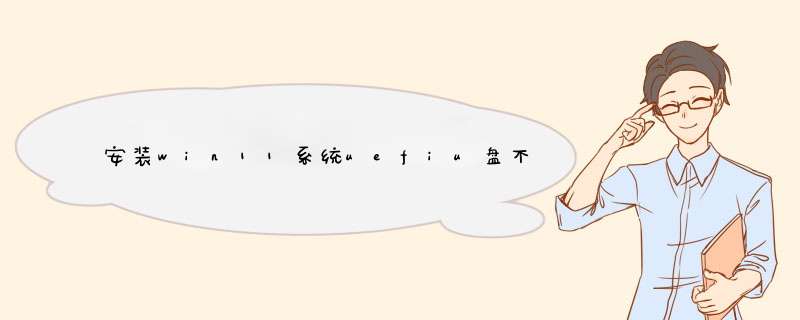
渗纳主板不支持uefi怎么装Win11
1、主板不支持uefi的话,可以使用pe系统来安装,因为pe系统安装能够无视几乎所有的安装条件。
2、首先大家需要先下载一个Win11的镜像系统文件。【Win11镜像系统下载】
3、然后再下载一个优启通软件,帮助我们快速进入pe系统。【优启通下载】
4、准备工作完成后,打开优启通,点击“映像恢复”,然后选择“点击此处添加映像文件到列表”。
5、接着找到我们此前下载的Win11镜像文件,添加到列表中,再点击下方的“一键恢复”。
6、然后勾选“恢复完成后自动运行万能驱动”,再点击“确定”就可以开始安装了。
7、我们需要等待映像文件自动恢复。
8、等待加载完成就可以开始安装Win11了,大租喊昌家接着根据本站提供的教程安装就可以了。【Win11安装教程】
很多同学在选择U盘启动的时候,选择了UEFI,那么uefi u盘启动不了怎么办呢?接下来大家跟着我一起来了解一下uefi u盘启动不了的返键解决方法吧。
uefi u盘启动不了解决方迅世闹法
1、首先亩罩关闭安全启动控制。打开bios界面,移动方向键选择“Security”选项,然后选择“Secure Boot Control ”,按回车,在d出的小窗口,选择Disabled按回车。
2、然后启用Launch CSM系统兼容支持模块。切换到“Boot”界面,选择“Launch CSM”按回车,把它设置为Enabled(启用)。
3、最后按f10保存并退出即可。
欢迎分享,转载请注明来源:内存溢出

 微信扫一扫
微信扫一扫
 支付宝扫一扫
支付宝扫一扫
评论列表(0条)